Comment réparer Crunchyroll ne fonctionne pas
Publié: 2021-12-15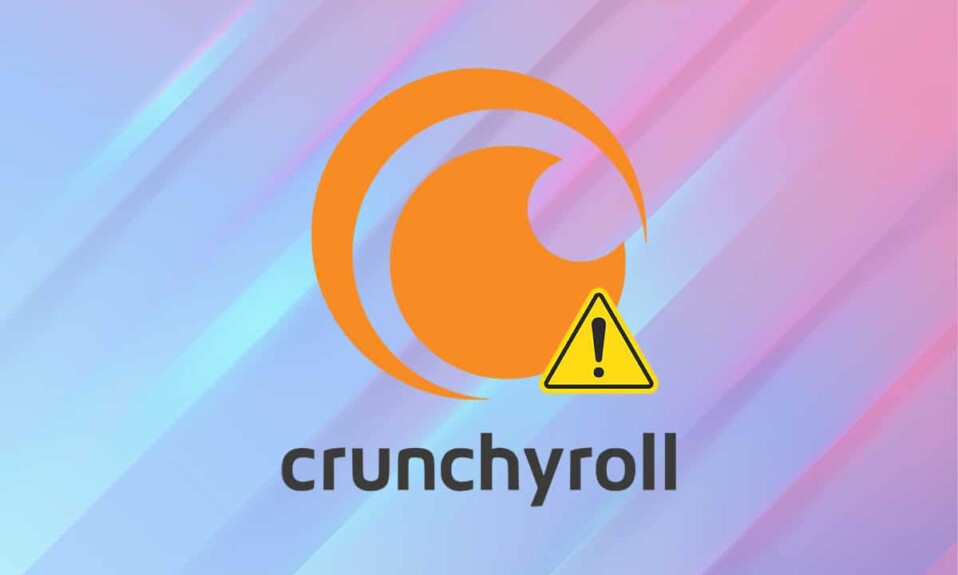
Crunchyroll est similaire à Netflix mais il diffuse des mangas et des anime au lieu d'émissions réelles. Il est utilisé par des millions de personnes partout dans le monde. Même si vous vivez en dehors des États-Unis, vous pouvez toujours accéder à Crunchyroll en utilisant un service VPN. Cependant, à part les serveurs Crunchyroll périodiquement fermés pour la maintenance et le développement, vous ne pourrez peut-être pas accéder à Crunchyroll autrement. Votre vidéo peut ne pas se charger et/ou vous pouvez uniquement obtenir un écran noir à la place. Vous recevrez un message d'erreur sans réponse de l'application lorsque vous rencontrez un problème de Crunchyroll qui ne fonctionne pas. Lisez cet article pour comprendre et résoudre le problème.
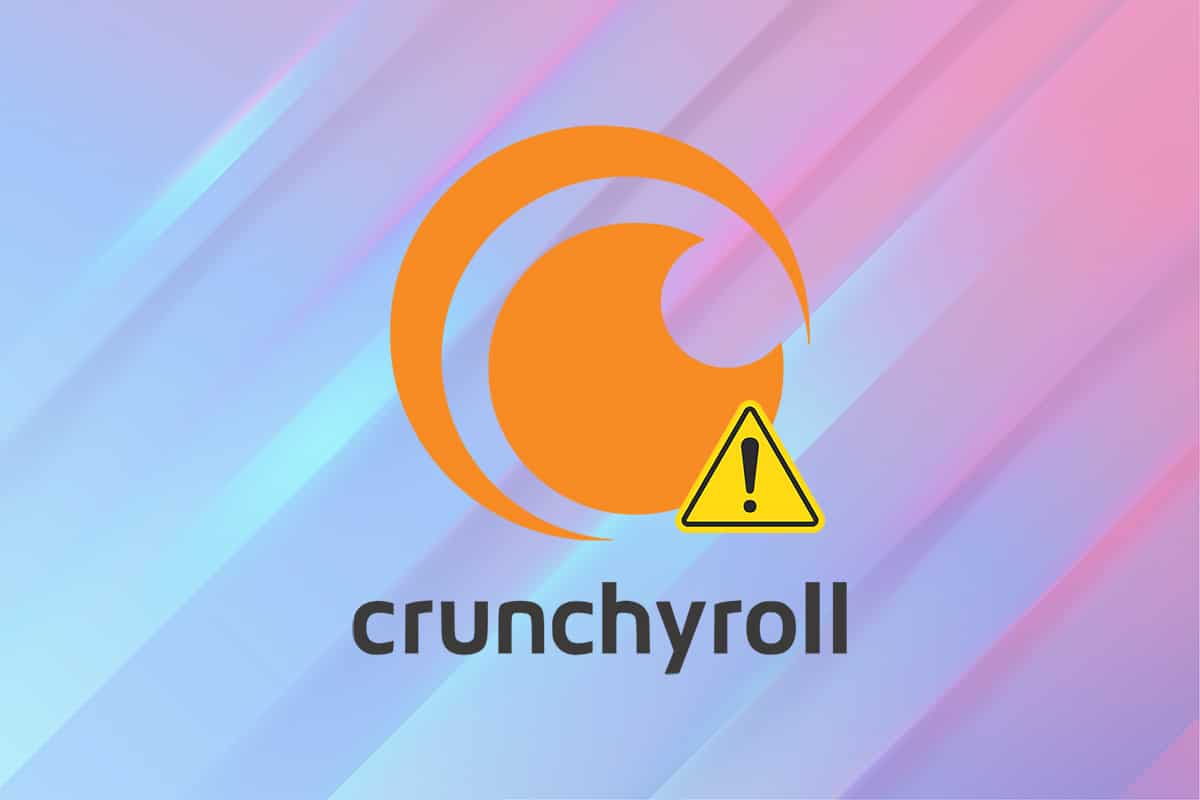
Contenu
- Comment résoudre le problème de Crunchyroll qui ne fonctionne pas
- Vérification préliminaire : serveurs Crunchyroll en panne
- Méthode 1 : Résoudre les problèmes de connectivité Internet
- Méthode 2 : Modifier la langue préférée
- Méthode 3 : ajuster les paramètres de qualité vidéo
- Méthode 4 : Mettre à jour les pilotes réseau
- Méthode 5 : Résoudre les conflits de pare-feu Windows Defender
- Méthode 6 : supprimer les interférences antivirus tierces (le cas échéant)
- Conseil de pro : comment réactiver les boucliers antivirus Avast
- Méthode 7 : Réinitialiser l'application Crunchyroll
- Méthode 8 : réinstaller l'application Crunchyroll
- Méthode 9 : Contacter l'équipe d'assistance
Comment résoudre le problème de Crunchyroll qui ne fonctionne pas
Les causes possibles du problème de non chargement de Crunchyroll sont :
- Serveurs Crunchyroll en panne
- Problèmes de connectivité réseau
- Interférence des bloqueurs de publicités
- Conflits de pare-feu
- Interférence antivirus tiers
Remarque : Crunchyroll est exclusivement disponible aux États-Unis. Donc, si vous essayez d'y accéder ailleurs, vous ne pouvez pas le faire sans une connexion VPN. Par conséquent, assurez-vous d'installer et de vous connecter à une connexion VPN fiable et digne de confiance. Pour ce faire, lisez Qu'est-ce qu'un VPN ? Comment ça fonctionne? & tutoriel sur Comment configurer un VPN sur Windows 10.
Vérification préliminaire : serveurs Crunchyroll en panne
Si vous pouvez accéder à la plate-forme sur PS4 sans aucune interruption, il peut s'agir d'un problème de panne des serveurs Crunchyroll. Cela arrive parce que :
- Si trop d'utilisateurs tentent d'accéder à la plateforme en même temps.
- Si les serveurs sont en panne pour maintenance .
Par conséquent, vérifiez-le via le site Web DownDetector avant de procéder à d'autres méthodes de dépannage.
- Si les serveurs Crunchyroll sont en panne, attendez que le temps d'arrêt se termine. Ensuite, relancez l'application.
- S'il n'y a pas de problème, les rapports des utilisateurs indiquent qu'aucun problème actuel sur Crunchyroll ne s'affichera, comme indiqué.
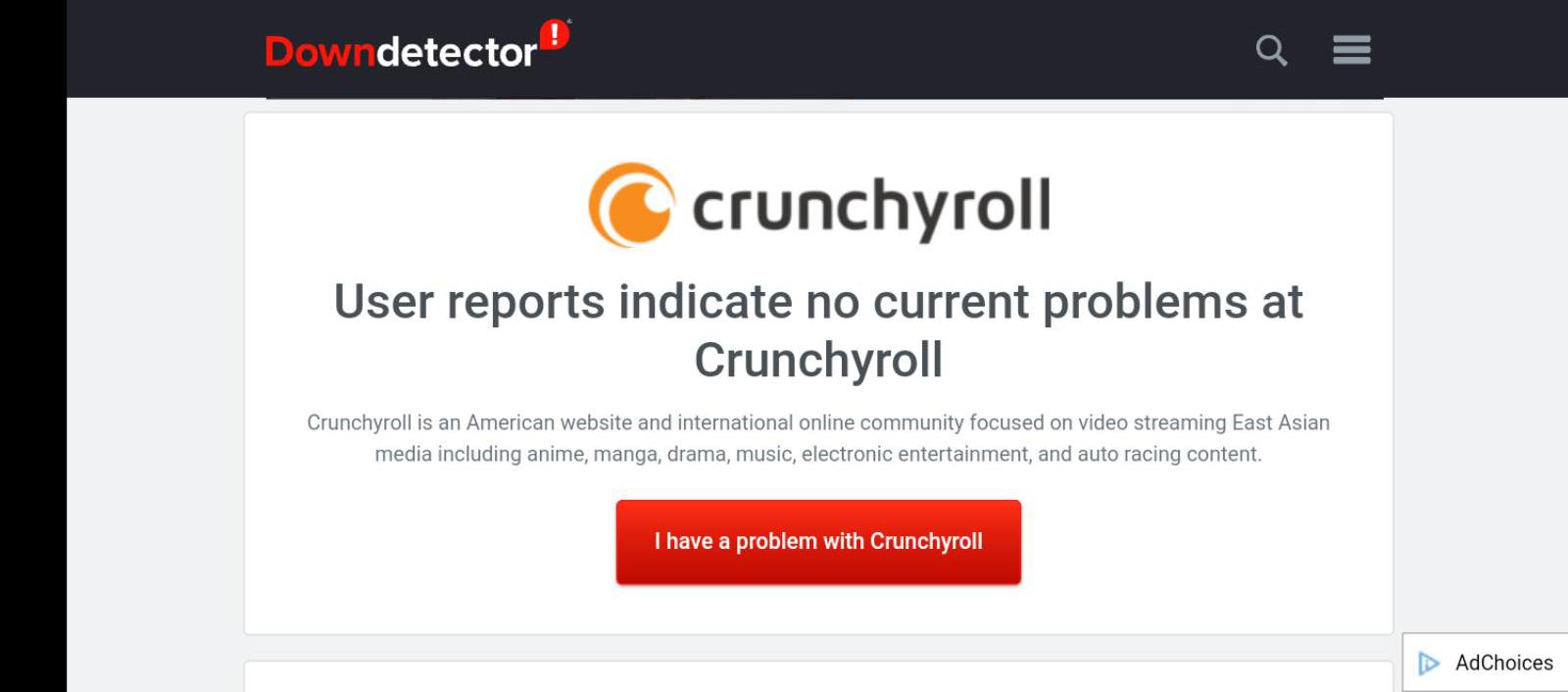
Remarque : Si vous utilisez le navigateur Web Google Chrome pour accéder à Crunchyroll, lisez notre guide exclusif sur Comment réparer Crunchyroll ne fonctionne pas sur Chrome.
Méthode 1 : Résoudre les problèmes de connectivité Internet
Si votre routeur n'est pas utilisé pendant plusieurs jours ou semaines, il peut geler, retarder ou ne pas émettre correctement les signaux. De plus, si la vitesse du réseau est instable ou lente, Crunchyroll rencontrera des problèmes de connexion aux serveurs et entraînera un problème de chargement de Crunchyroll. Mettez en œuvre ce qui suit et vérifiez à nouveau.
- Assurez-vous que vous disposez d'une bande passante adéquate . Déconnectez tous les autres appareils du réseau Wi-Fi qui ne sont pas utilisés actuellement.
- Assurez-vous que votre connexion Internet ne se déconnecte pas du système. Si c'est le cas, connectez-le à l' aide d'un câble Ethernet à la place.

- Redémarrez ou réinitialisez le routeur en appuyant respectivement sur le bouton d'alimentation et le bouton de réinitialisation.

Lisez aussi : Comment augmenter la vitesse d'Internet WiFi sur Windows 10
Méthode 2 : Modifier la langue préférée
Chaque fois que vous naviguez sur Internet, vous utilisez votre langue préférée pour la navigation. Puisqu'il s'agit d'une plate-forme mondiale, vous pouvez accéder à du contenu dans plusieurs langues comme :
- États Unis Anglais),
- Royaume Uni Anglais),
- espagnol (Amérique latine),
- Espagnol (Espagne),
- Portugais (Brésil),
- Portugais (Portugal),
- France francaise),
- Allemand,
- Arabe,
- italien et
- Russe.
Dans certains cas, le contenu audio de votre vidéo ne correspondra pas à la langue doublée, ce qui entraînera un problème de chargement de Crunchyroll. Suivez ces étapes pour changer votre langue préférée dans Crunchyroll :
1. Accédez au site Web de Crunchyroll dans n'importe quel navigateur Web.
2. Cliquez sur l' icône Profil .
3. Sélectionnez l'option Paramètres dans le menu déroulant, comme illustré.
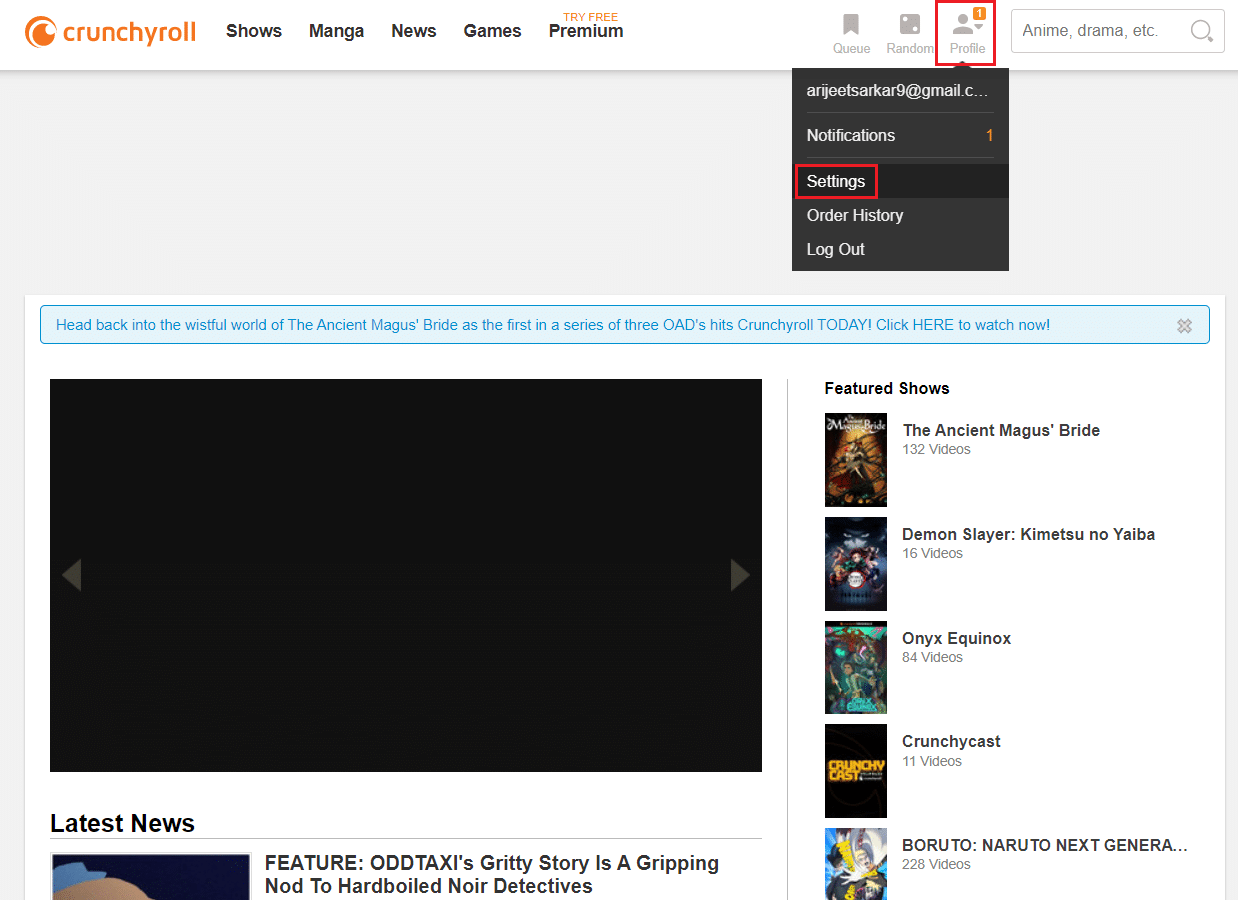
4. Cliquez sur Préférences vidéo dans le volet de gauche.
5. Maintenant, cliquez sur l'option de liste déroulante pour la langue par défaut .
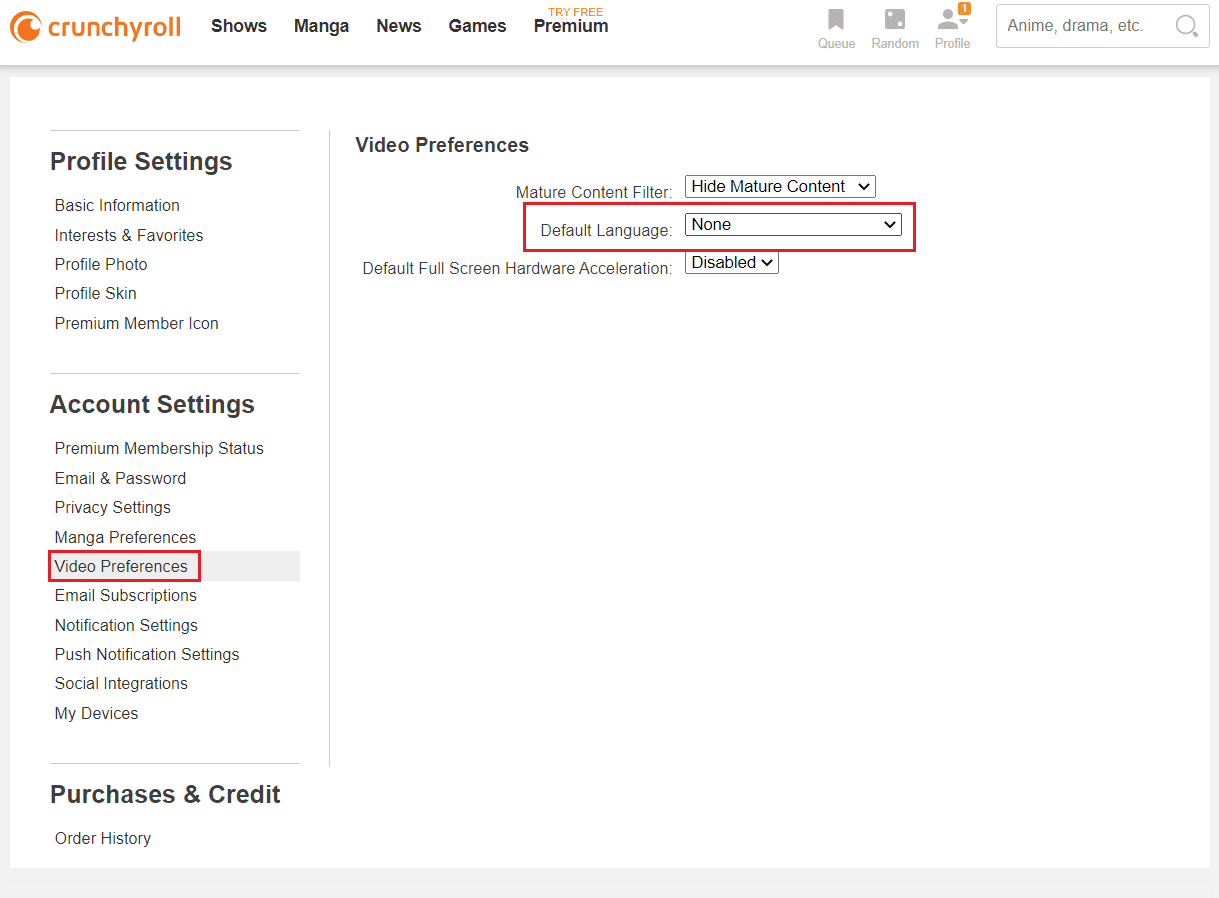
6. Ici, sélectionnez la langue selon votre région ou votre choix (par exemple, anglais (US) ).
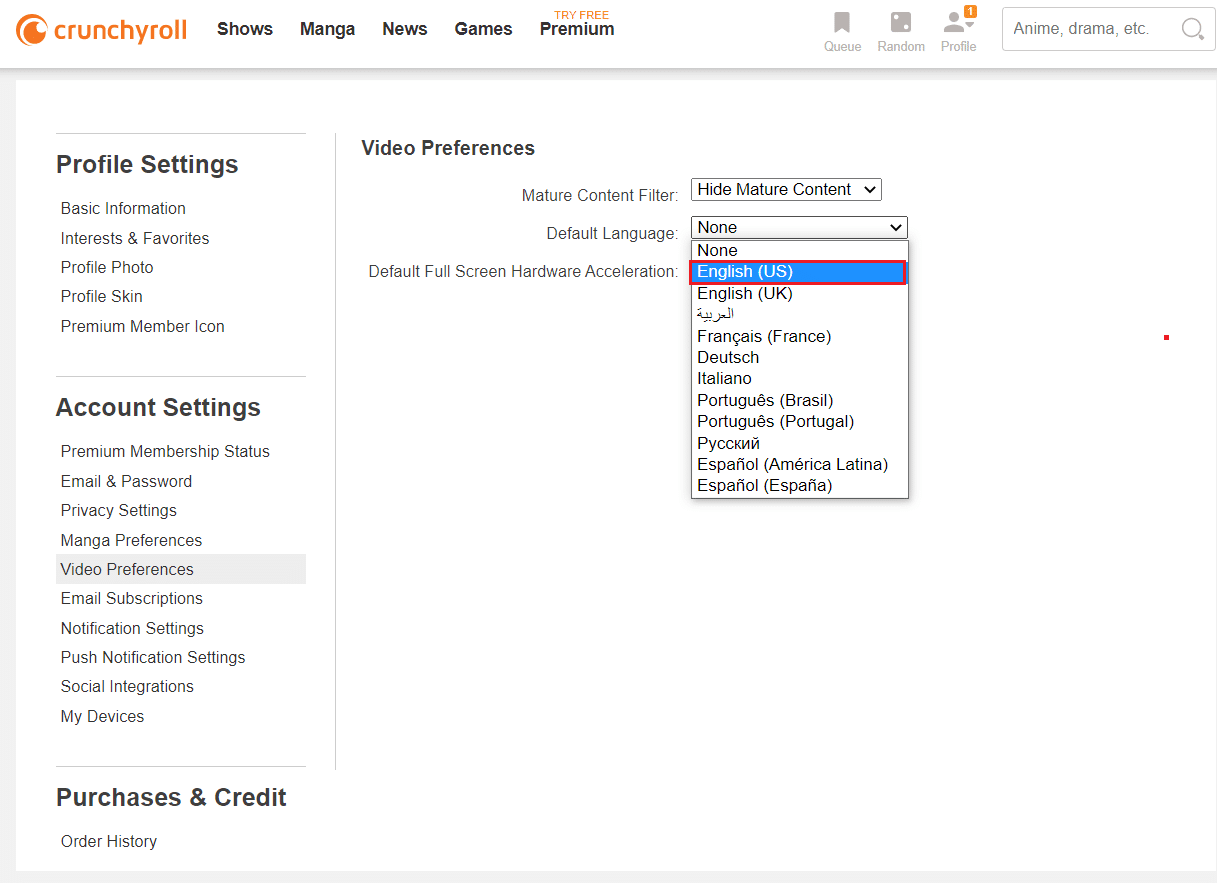
Méthode 3 : ajuster les paramètres de qualité vidéo
Par défaut, Crunchyroll a des paramètres automatisés pour la qualité vidéo. Si votre connexion réseau ne répond pas aux paramètres de qualité, vous serez confronté à un problème de non chargement de Crunchyroll. Dans ce cas, vous serez confronté à ce message d'erreur qui met du temps à charger sa vidéo . Réglez la qualité vidéo sur des normes inférieures comme suit :
1. Ouvrez l' épisode que vous souhaitez diffuser.
2. Cliquez sur l' icône d'engrenage , affichée en surbrillance, pour ouvrir Paramètres .
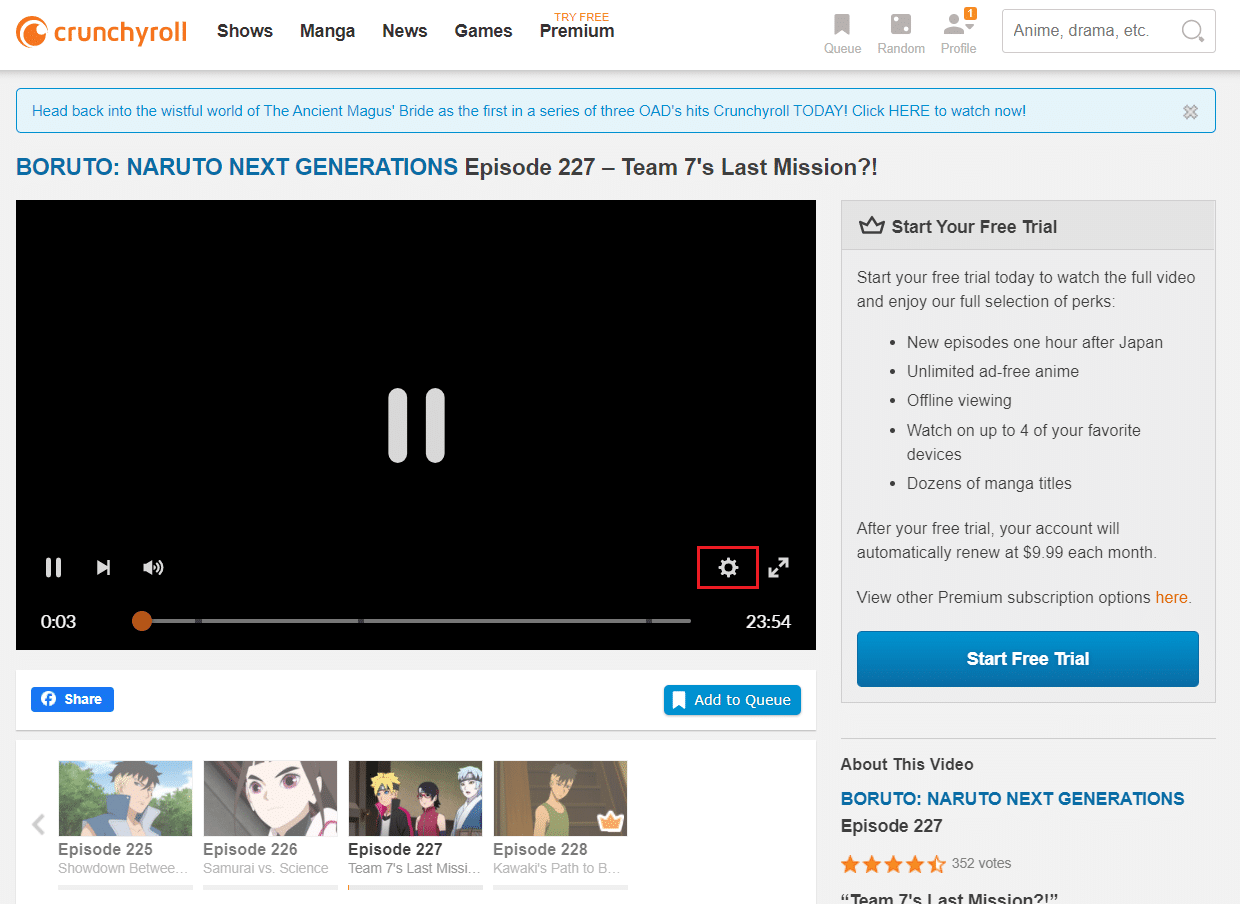
3. Ici, sélectionnez l'option Qualité .
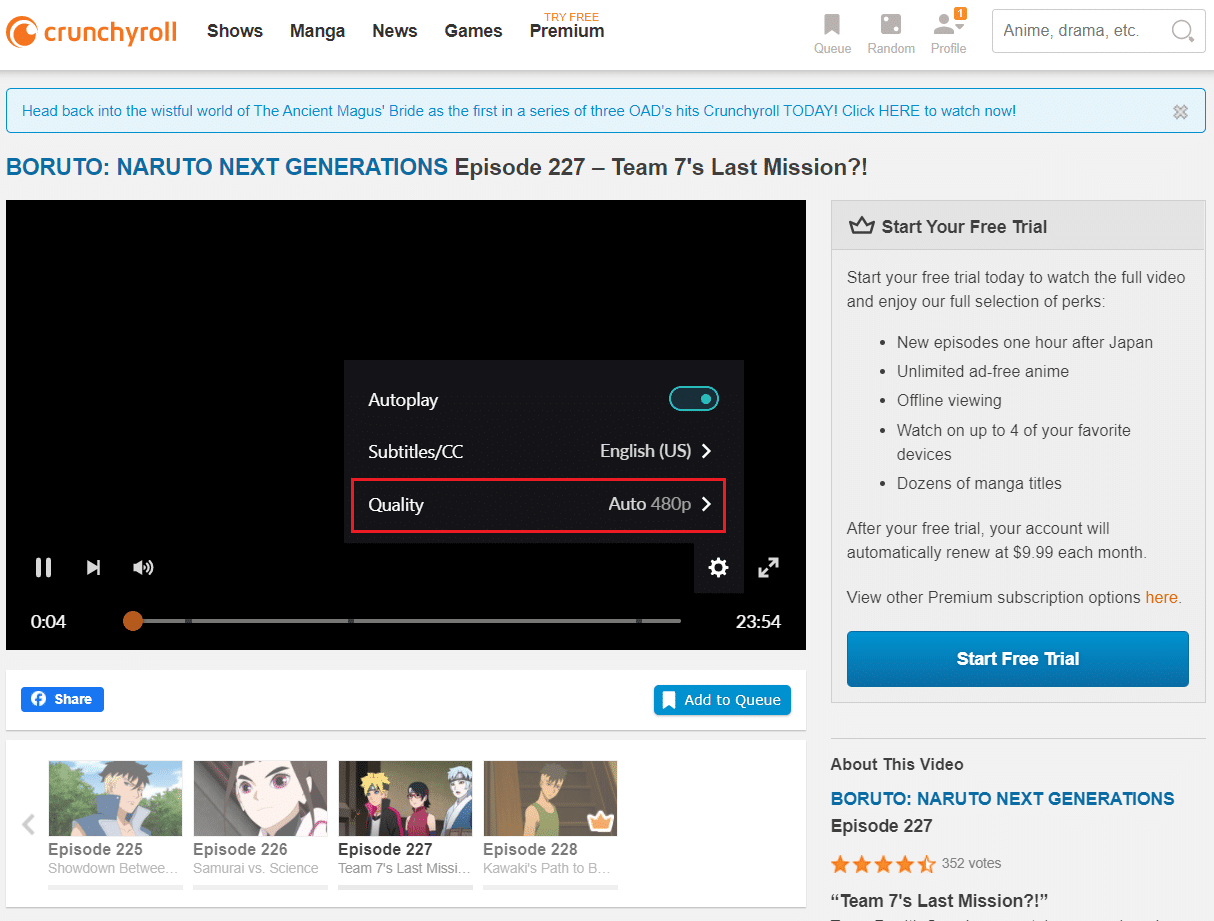
4. Changez la qualité en 240, 360 ou 480p au lieu de la qualité vidéo HD.
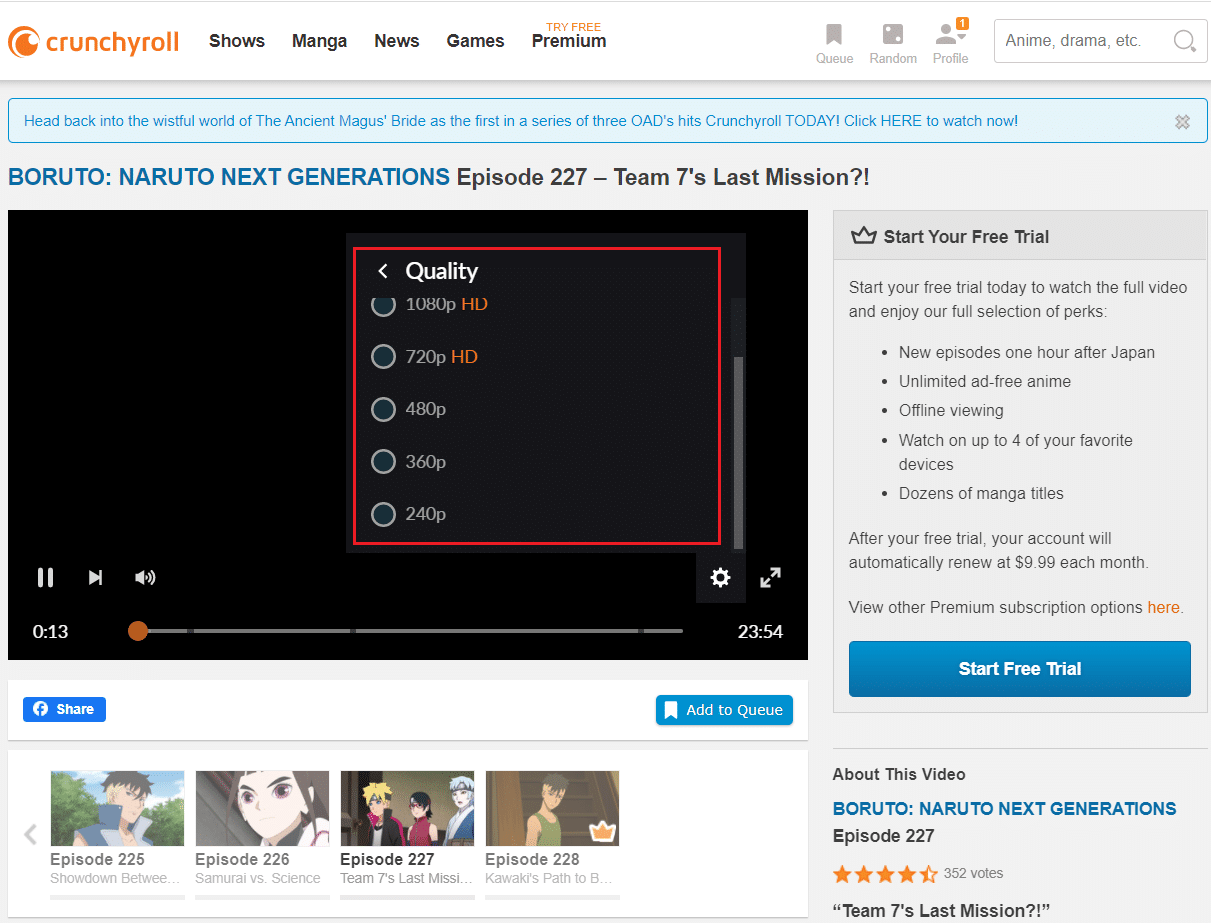
Lisez aussi : Comment bloquer gratuitement les publicités sur Crunchyroll
Méthode 4 : Mettre à jour les pilotes réseau
Si les pilotes réseau actuels de votre système sont incompatibles/obsolètes par rapport au routeur ou au système d'exploitation Windows, vous serez confronté à un problème de non-fonctionnement de Crunchyroll. Par conséquent, il est conseillé de mettre à jour les pilotes comme suit :
1. Appuyez sur la touche Windows et tapez gestionnaire de périphériques . Cliquez sur Ouvrir pour le lancer.
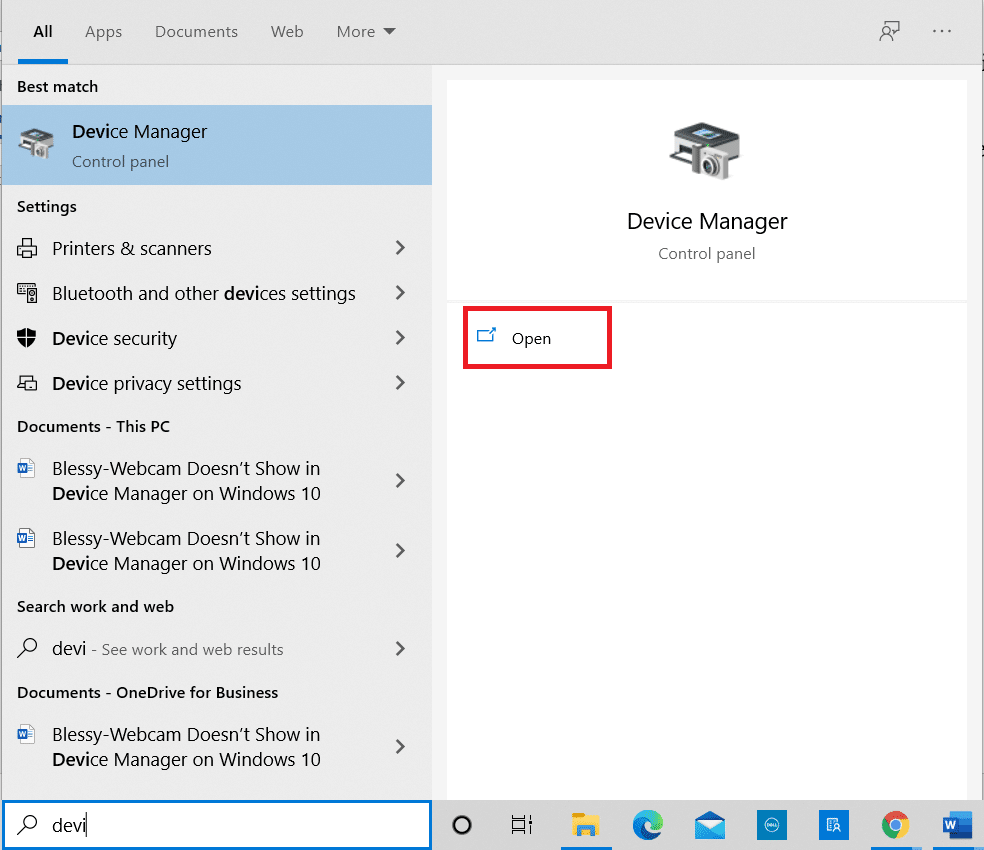
2. Double-cliquez sur Adaptateurs réseau pour le développer.
3. Maintenant, faites un clic droit sur le pilote réseau (par exemple, Intel(R) Dual Band Wireless-AC 3168 ) et cliquez sur Mettre à jour le pilote , comme illustré ci-dessous.
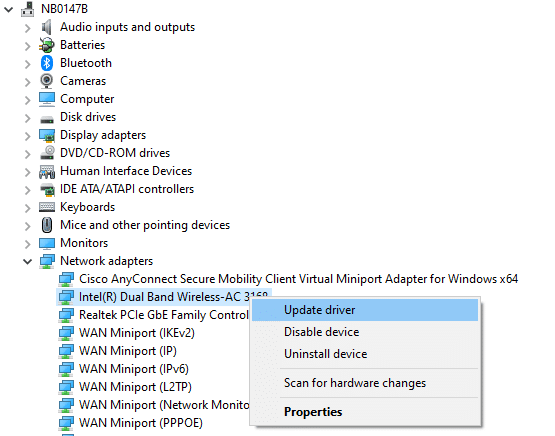
4. Cliquez sur l'option Rechercher automatiquement les pilotes pour localiser et installer le pilote automatiquement.
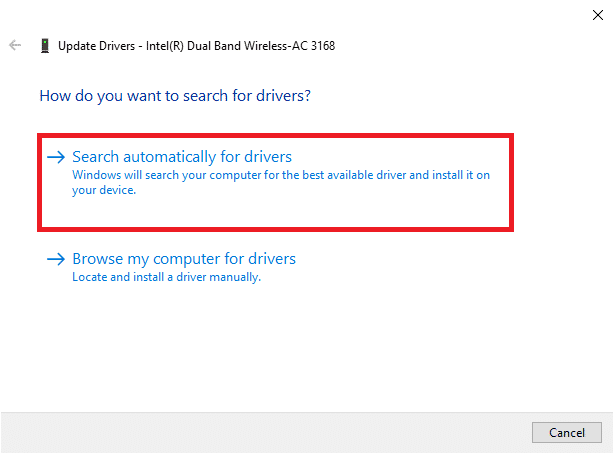
5A. Désormais, les pilotes seront mis à jour vers la dernière version, s'ils ne sont pas mis à jour.
5B. S'ils sont déjà mis à jour, l'écran affichera le message suivant : Les meilleurs pilotes pour votre appareil sont déjà installés .
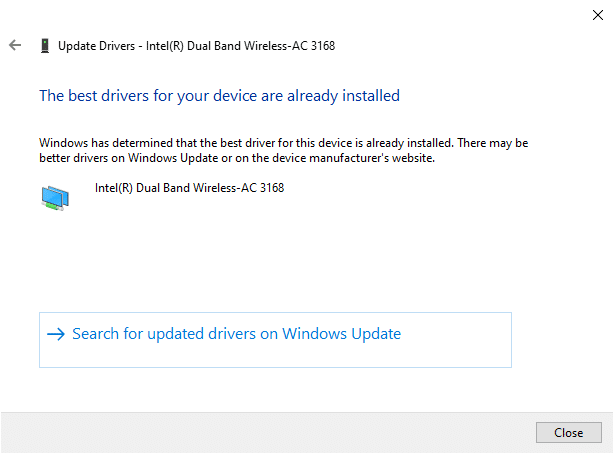
6. Cliquez sur Fermer pour quitter la fenêtre. Redémarrez votre PC et vérifiez à nouveau.
A lire aussi : Correction de Miracast ne fonctionnant pas sous Windows 10
Méthode 5 : Résoudre les conflits de pare-feu Windows Defender
Le pare-feu Windows agit comme un filtre dans votre système. Cependant, parfois, des programmes potentiels sont également bloqués par celui-ci. Par conséquent, ajoutez une exception au programme ou désactivez temporairement le pare-feu pour résoudre le problème de Crunchyroll qui ne fonctionne pas.
Méthode 5A : Ajouter une exception Crunchyroll au pare-feu
1. Tapez Panneau de configuration dans la barre de recherche Windows et cliquez sur Ouvrir .

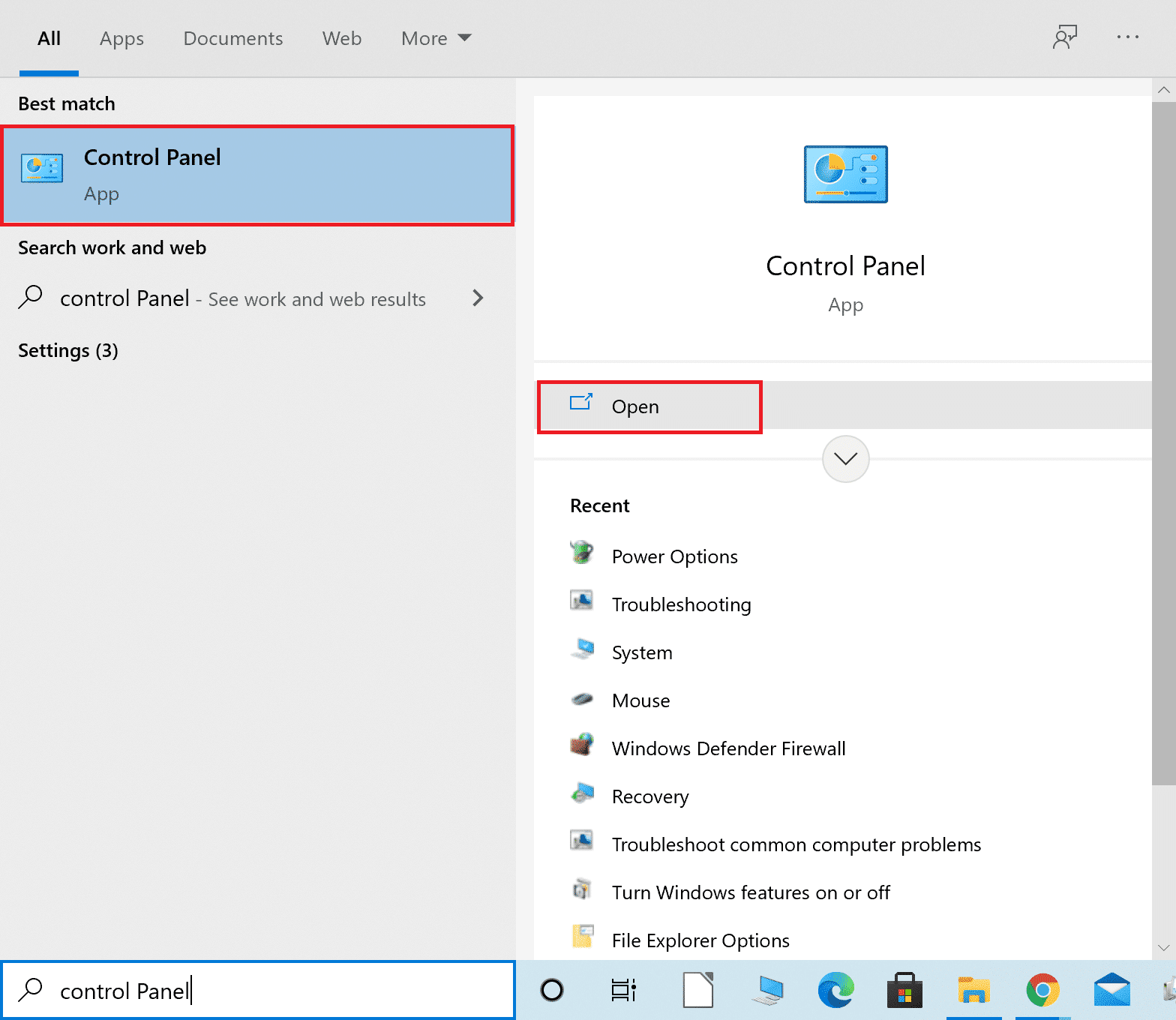
2. Ici, définissez Afficher par : > Grandes icônes et cliquez sur Pare-feu Windows Defender pour continuer.
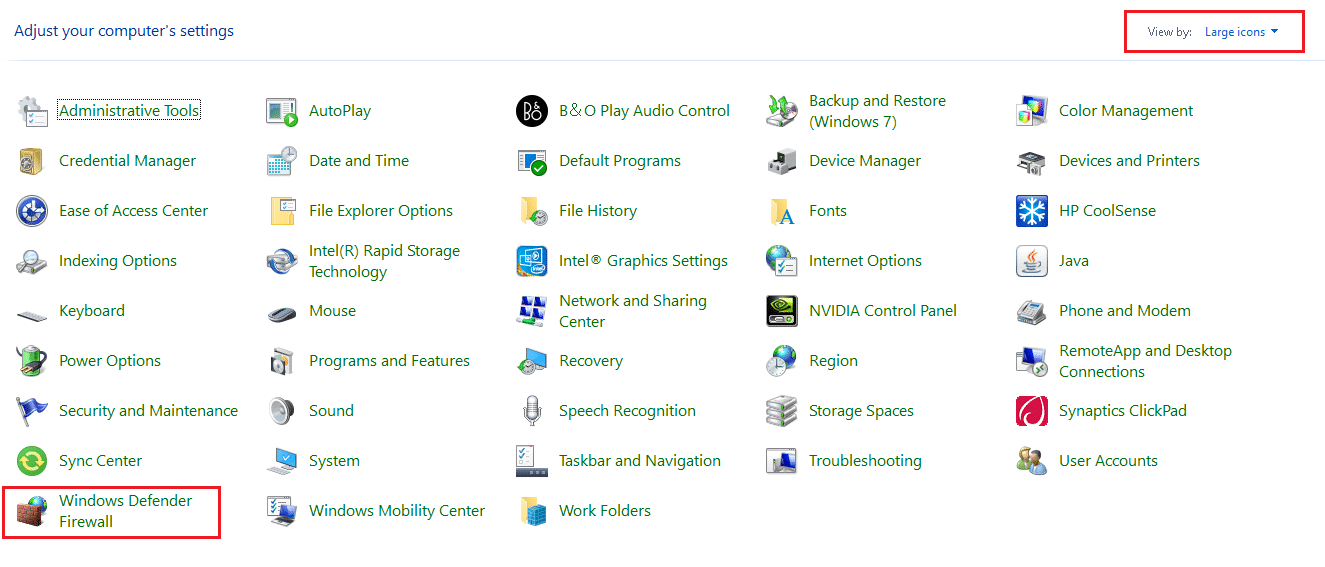
3. Ensuite, cliquez sur Autoriser une application ou une fonctionnalité via le pare-feu Windows Defender .
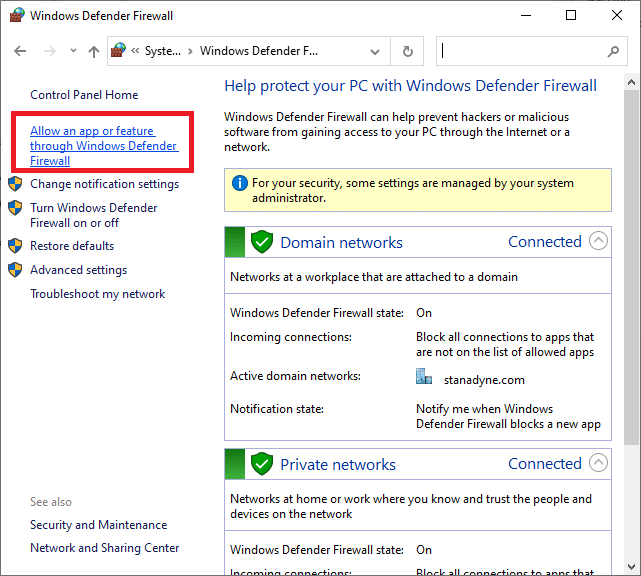
4A. Recherchez et autorisez Crunchyroll à traverser le pare-feu en cochant les cases marquées Domaine, Privé et Public .
Remarque : nous avons montré le programme d'installation de Microsoft Desktop App à titre d'exemple.
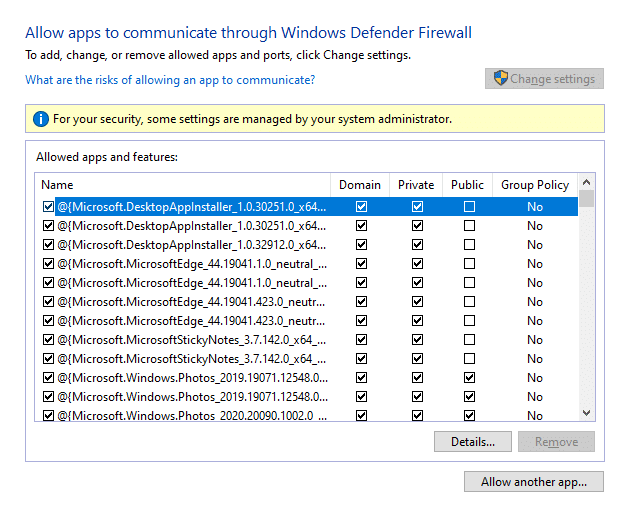
4B. Vous pouvez également cliquer sur le bouton Autoriser une autre application… pour parcourir et ajouter l'application Crunchyroll à la liste. Ensuite, cochez les cases qui lui correspondent.
5. Enfin, cliquez sur OK pour enregistrer les modifications.
Méthode 5B : Désactiver temporairement le pare-feu Windows Defender (non recommandé)
Remarque : La désactivation du pare-feu rend votre système plus vulnérable aux attaques de logiciels malveillants ou de virus. Par conséquent, si vous choisissez de le faire, assurez-vous de l'activer peu de temps après avoir résolu le problème.
1. Accédez à Panneau de configuration > Pare-feu Windows Defender comme indiqué dans la méthode 5A ci-dessus.
2. Sélectionnez l'option Activer ou désactiver le pare-feu Windows Defender dans le volet de gauche.
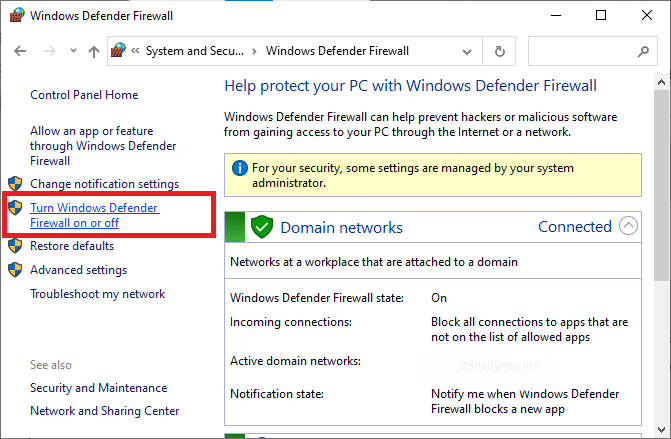
3. Cochez l'option Désactiver le pare-feu Windows Defender (non recommandé) pour les paramètres de domaine, de réseau public et privé .
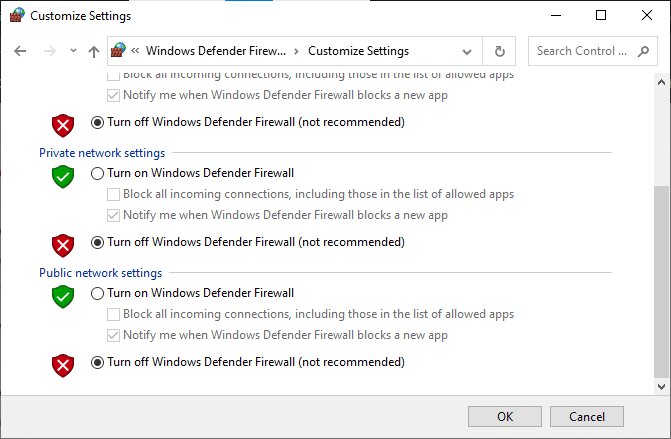
4. Cliquez sur OK pour enregistrer les modifications et redémarrer votre PC Windows.
Lisez aussi: 15 meilleures alternatives de films OpenLoad
Méthode 6 : supprimer les interférences antivirus tierces (le cas échéant)
Dans certains cas, les applications de confiance sont également empêchées par le logiciel antivirus tiers d'être ouvertes. Pour résoudre le même problème, désactivez temporairement le programme antivirus tiers installé sur votre ordinateur portable/de bureau Windows 10 pour résoudre le problème de Crunchyroll qui ne fonctionne pas.
Remarque : Nous avons montré Avast Antivirus comme exemple.
1. Accédez à l' icône Antivirus dans la barre des tâches et cliquez dessus avec le bouton droit de la souris.
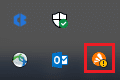
2. Maintenant, sélectionnez l'option de contrôle des boucliers Avast .
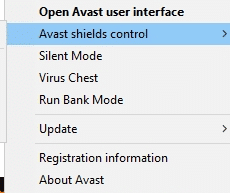
3. Choisissez l'une des options proposées selon votre convenance et confirmez l'invite affichée à l'écran.
- Désactiver pendant 10 minutes
- Désactiver pendant 1 heure
- Désactiver jusqu'au redémarrage de l'ordinateur
- Désactiver définitivement
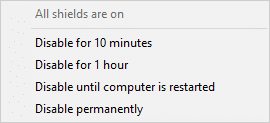
Conseil de pro : comment réactiver les boucliers antivirus Avast
Maintenant, si vous souhaitez réactiver le bouclier de protection antivirus, suivez ces étapes :
1. Lancez Avast Free Antivirus via la barre de recherche Windows, comme indiqué.
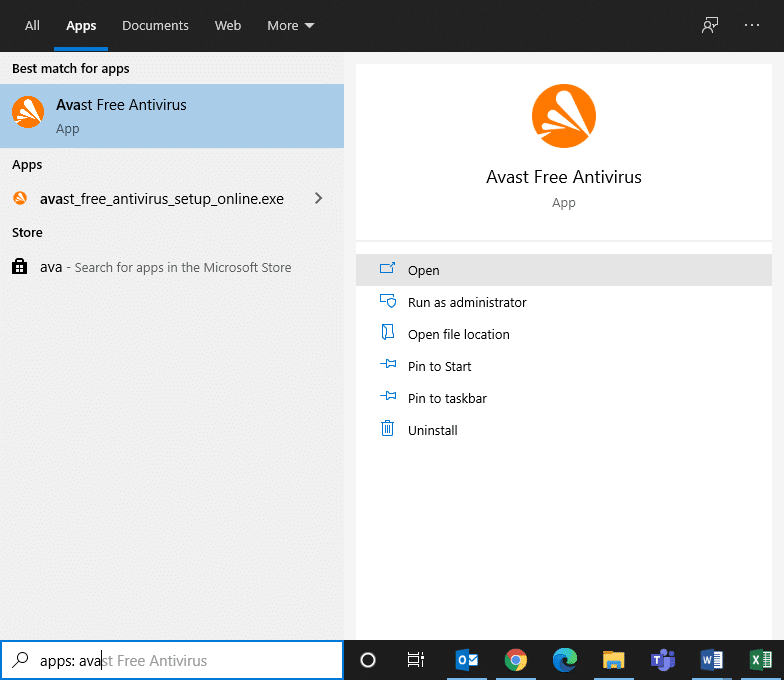
2. Cliquez sur ACTIVER sur l' écran d'accueil pour réactiver les boucliers.

Lisez également: Comment réparer Avast Web Shield ne s'allume pas
Méthode 7 : Réinitialiser l'application Crunchyroll
Si vous pensez que le problème de non-fonctionnement de Crunchyroll est causé par les paramètres de l'application, vous pouvez les réinitialiser en suivant les étapes ci-dessous :
1. Accédez à Paramètres en appuyant simultanément sur les touches Windows + I.
2. Maintenant, cliquez sur Apps comme indiqué.
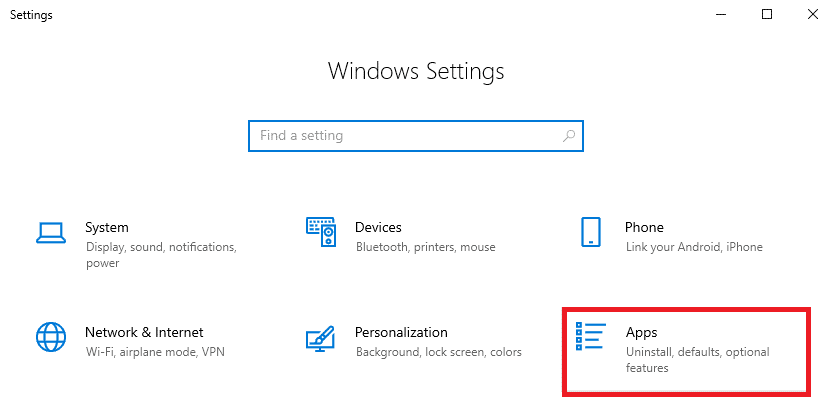
3. Ensuite, recherchez Crunchyroll dans le champ Rechercher dans cette liste .
4. Cliquez sur Options avancées comme indiqué en surbrillance.
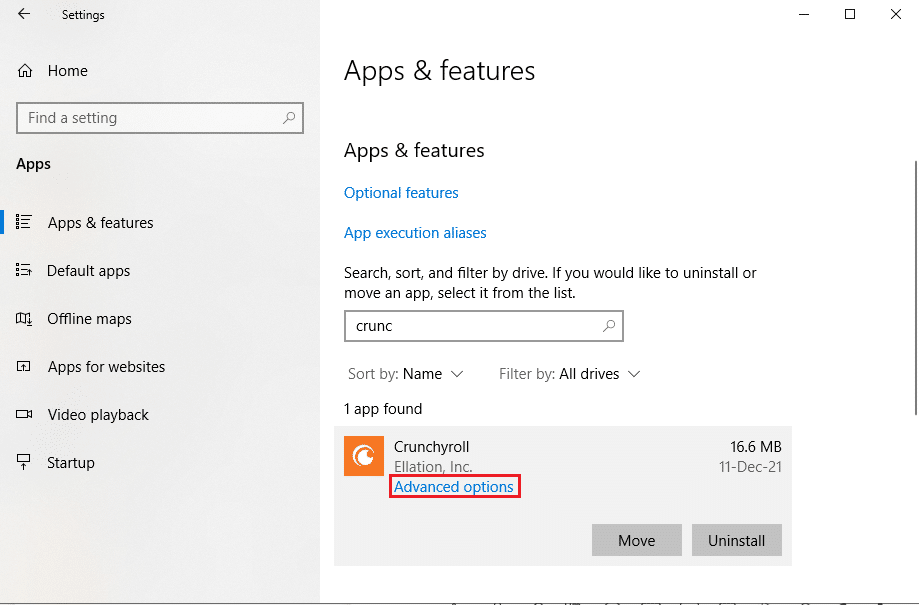
5. Faites défiler vers le bas, cliquez sur le bouton Réinitialiser , comme indiqué.
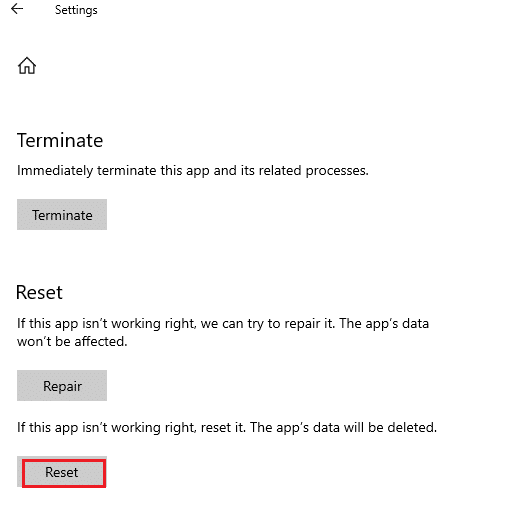
6. Enfin, confirmez l'invite en cliquant sur Réinitialiser .
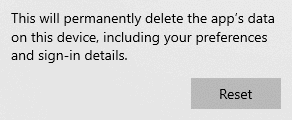
7. Une fois terminé, redémarrez votre PC et vérifiez si le problème a été résolu. Si ce n'est pas le cas, essayez le correctif suivant.
Méthode 8 : réinstaller l'application Crunchyroll
Si aucune des méthodes ne vous a aidé, essayez de réinstaller l'application comme expliqué ci-dessous. Crunchyroll est disponible sur la plate-forme Windows universelle (UWP) et vous pouvez donc le télécharger facilement à partir du Microsoft Store. Cela devrait certainement résoudre le problème de non chargement de Crunchyroll.
1. Accédez à Paramètres Windows > Applications comme indiqué dans la méthode 8 .
2. Cliquez sur Crunchyroll et sélectionnez l'option Désinstaller , comme illustré.
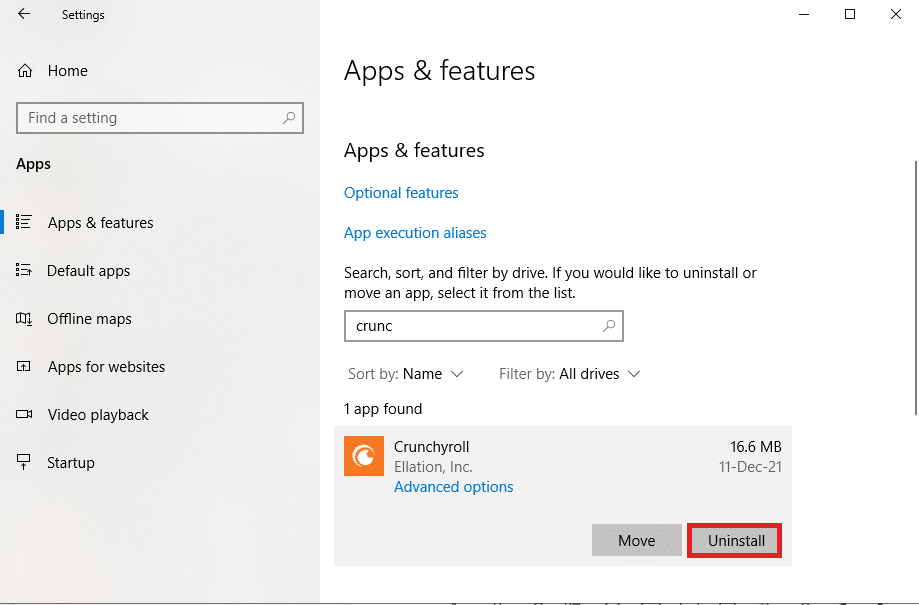
3. Encore une fois, cliquez sur Désinstaller pour confirmer.
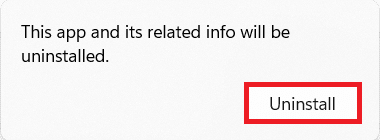
4. Redémarrez votre PC Windows 10.
5. Ouvrez la page Web Microsoft Store Get Crunchyroll. Ici, cliquez sur le bouton Obtenir .
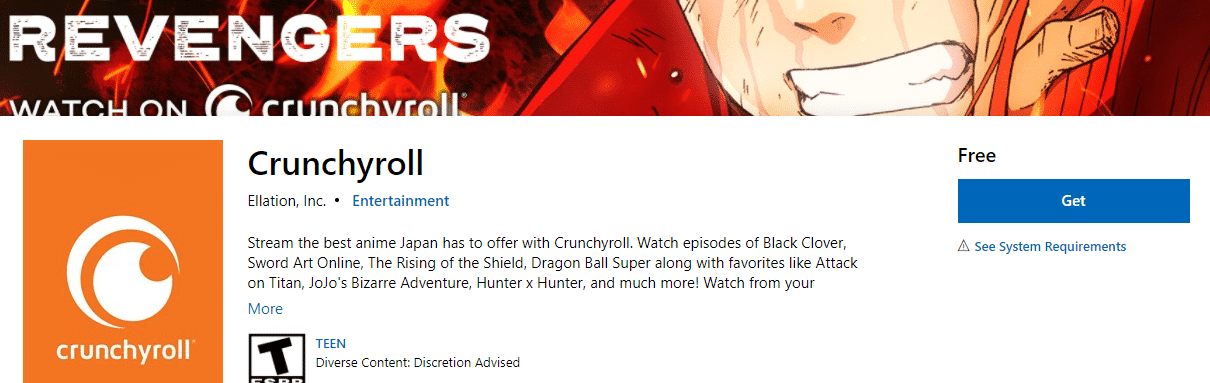
6. Maintenant, cliquez sur Ouvrir Microsoft Store dans Ouvrir Microsoft Store ? rapide.
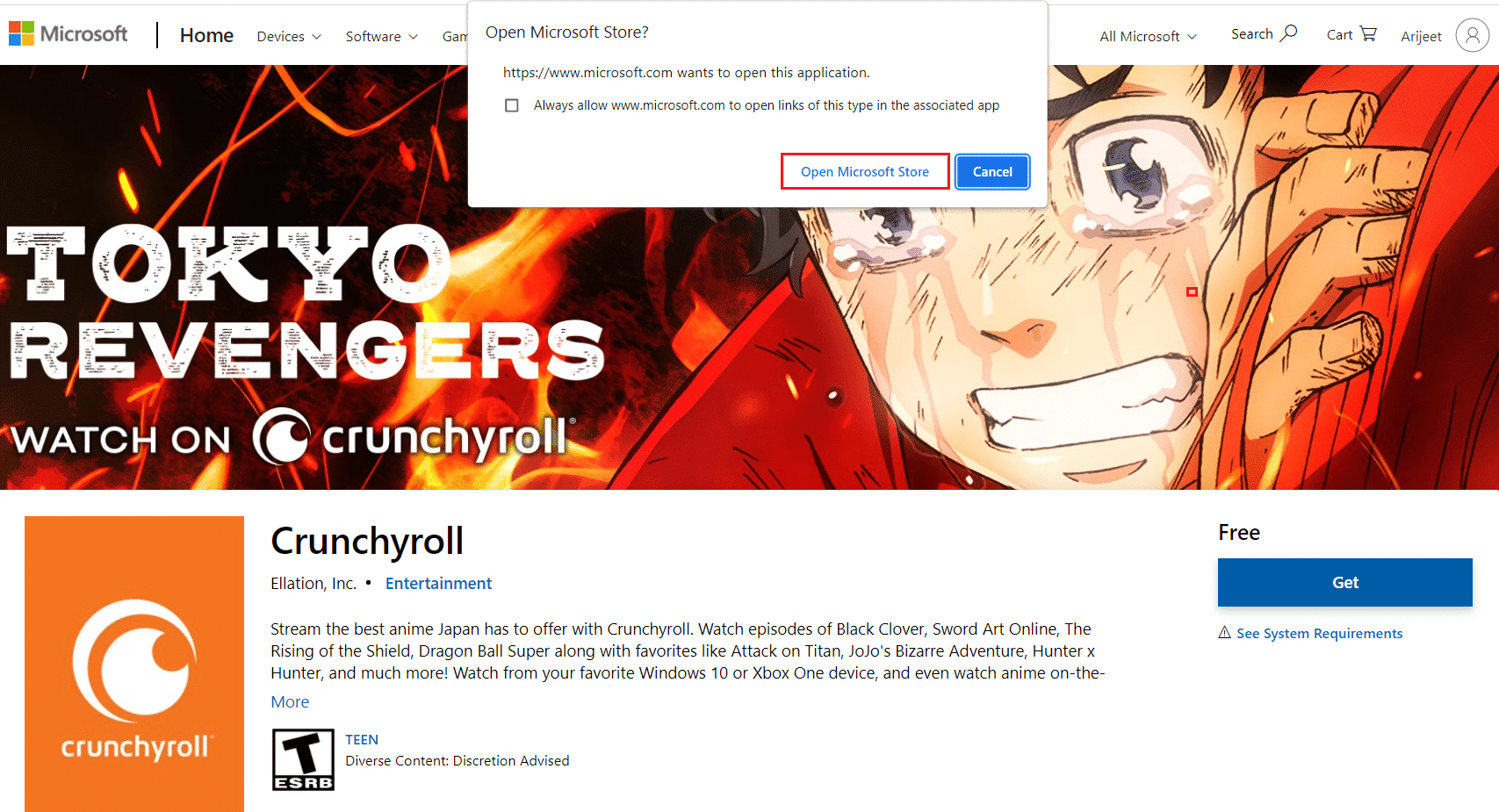
7. Enfin, cliquez sur Installer .
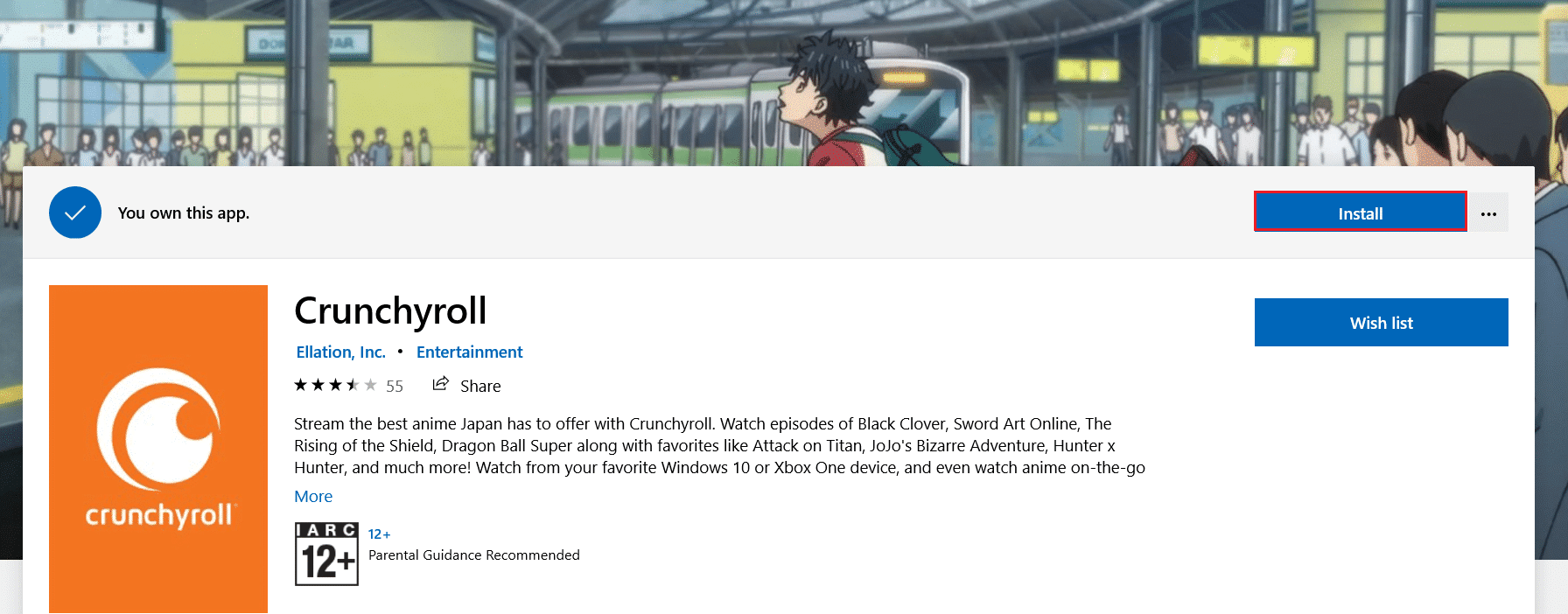
Lisez aussi: 15 meilleurs sites de streaming sportifs gratuits
Méthode 9 : Contacter l'équipe d'assistance
Si vous rencontrez toujours un problème de non chargement de Crunchyroll, vous devrez contacter l'équipe d'assistance de Crunchyroll.
1. Ouvrez la nouvelle page Web de demande de Crunchyroll dans un navigateur Web.
2. Choisissez Technique dans le menu déroulant Veuillez choisir votre problème ci -dessous.
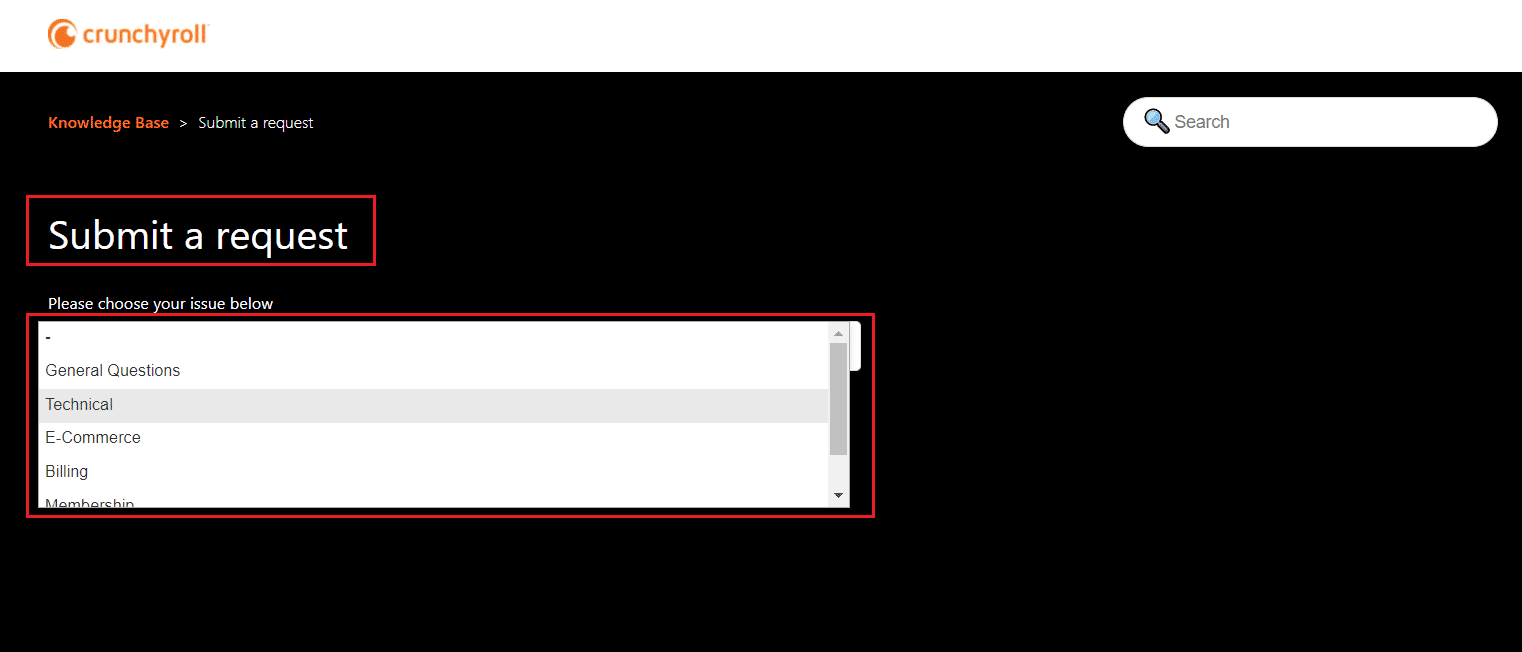
3. Dans la page Soumettre une demande , vous devrez fournir votre adresse e-mail, le type de problème et le type d'appareil, comme indiqué.
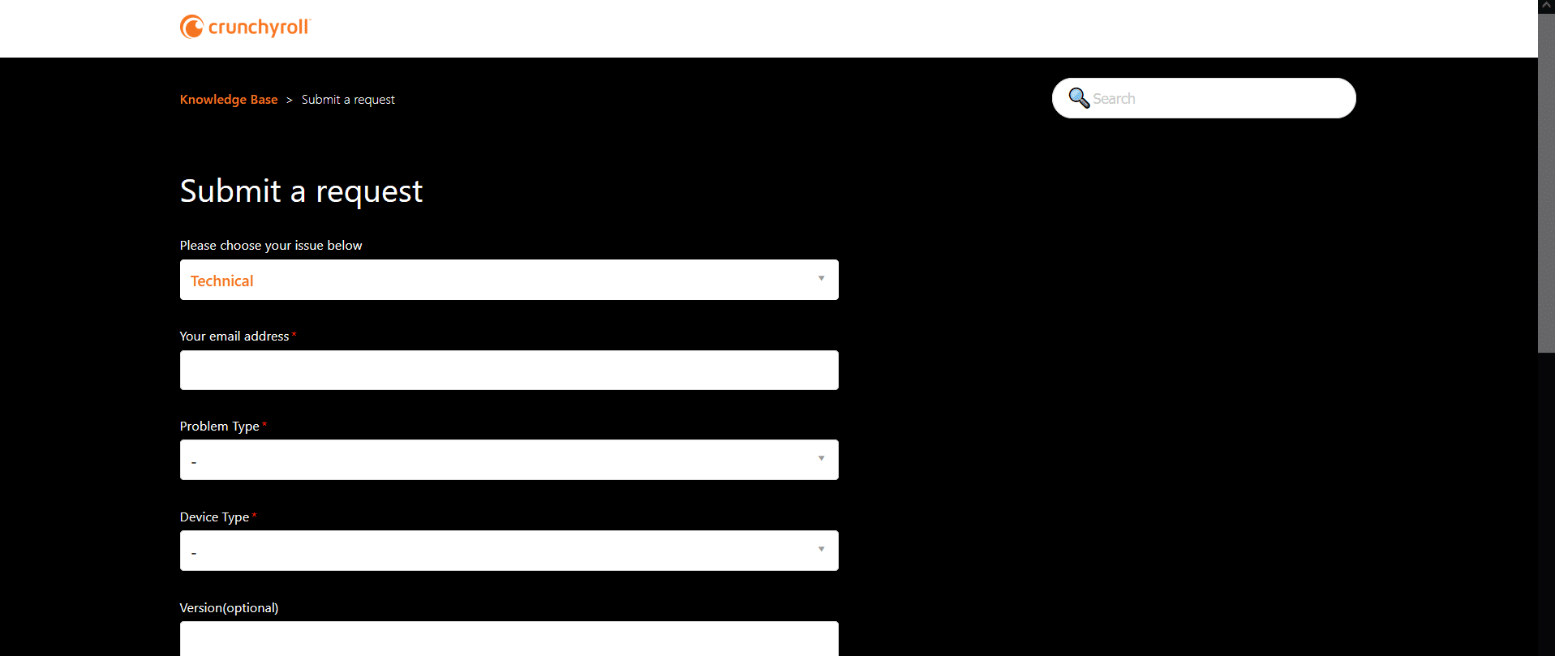
4. Dans la page Soumettre une demande , indiquez l' objet, la description et ajoutez une pièce jointe , si nécessaire pour expliquer le problème.
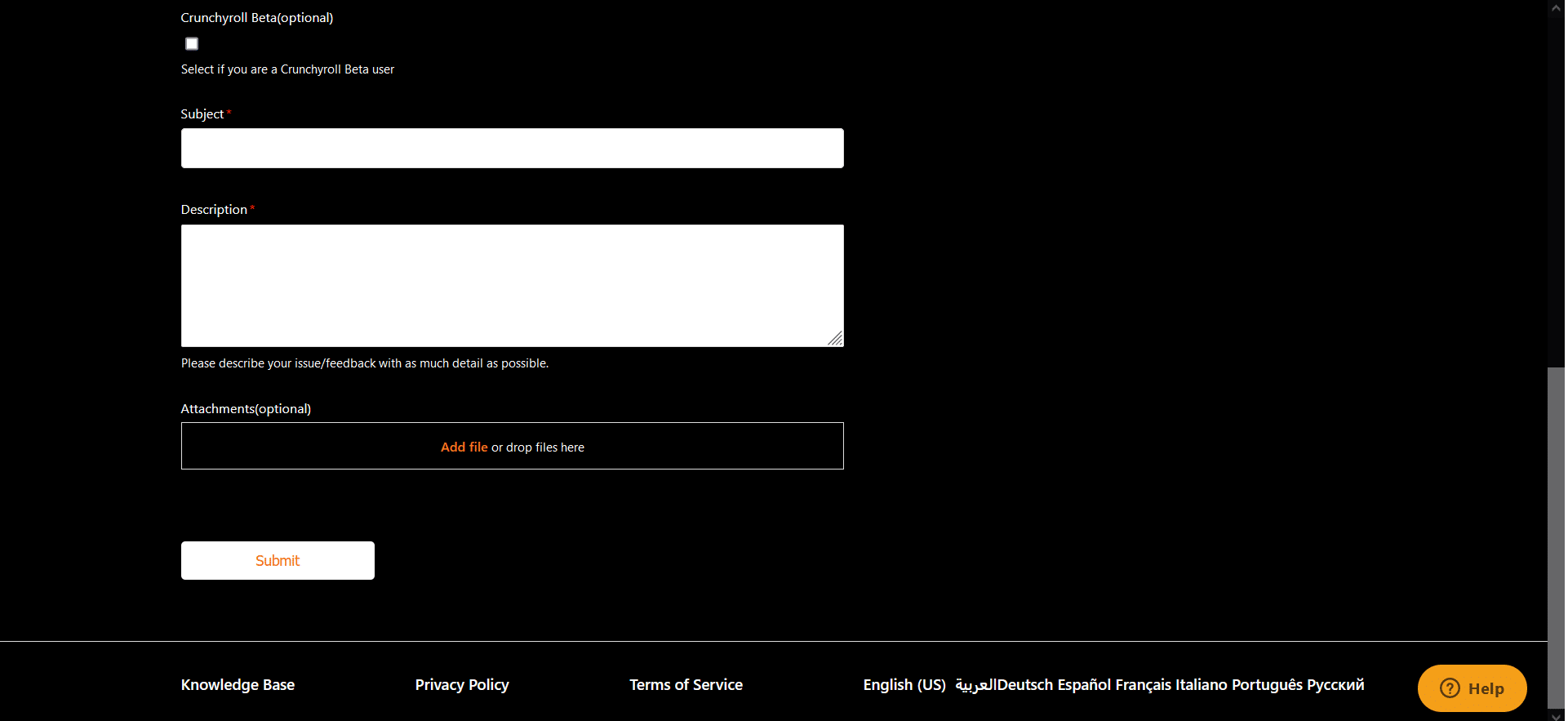
5. Attendez de recevoir une réponse et la réparation souhaitée de la part de l'équipe d'assistance.
Conseillé:
- Correction de Windows 10 Aucun périphérique audio n'est installé
- Comment installer les modules complémentaires Kodi
- Fix Family Sharing YouTube TV ne fonctionne pas
- Comment ajouter des favoris dans Kodi
Nous espérons que ce guide vous a été utile et que vous avez pu résoudre le problème de Crunchyroll qui ne fonctionne pas ou qui ne se charge pas . Faites-nous savoir quelle méthode a le mieux fonctionné pour vous. De plus, si vous avez des questions/suggestions concernant cet article, n'hésitez pas à les déposer dans la section des commentaires.
